Dažreiz fotogrāfija šķiet nepilnīga. Šķiet, ka viss ir skaisti, bet kaut kā pietrūkst. Lai uzlabotu kadru, jums vienkārši jāpievieno piemērots rāmis. Ja Photoshop esat jauns lietotājs, rāmja pievienošanas process var šķist biedējošs. Bet tas tā nav.
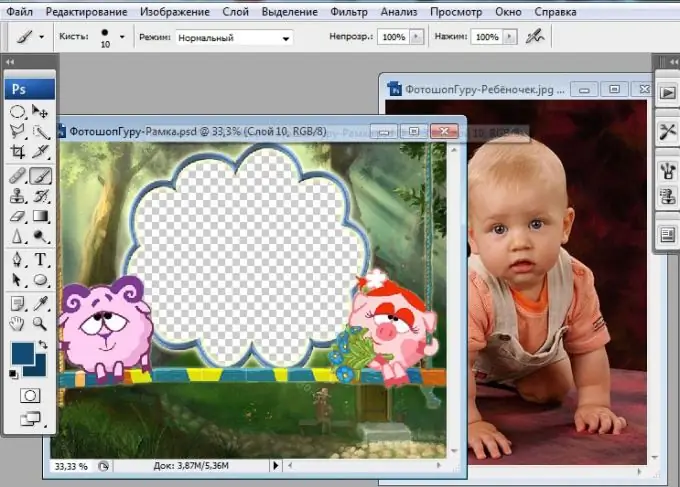
Tas ir nepieciešams
Photoshop, fotogrāfija, foto rāmis
Instrukcijas
1. solis
Vispirms izvēlieties fotoattēlam vajadzīgo rāmi. Internetā ir daudz bezmaksas Photoshop veidņu, tāpēc atrast pareizo materiālu nebūs grūti.
2. solis
Atveriet attēlu ar rāmi. Dublējiet galveno slāni. Lai to izdarītu, varat izmantot īsinājumtaustiņus Ctrl + J vai doties uz izvēlni "Layer (Layer) -> Duplicate layer (Duplicate Layer)". Šī procedūra ir nepieciešama, lai kļūmes gadījumā vienmēr būtu iespējams atgriezties pie sākotnējā attēla.
3. solis
Tagad atveriet attēlu, kuru vēlaties ievietot rāmī. Un, izmantojot rīku "Pārvietot" (pārveidot), pārvietojiet to uz rāmi. Tad jums ir jāmaina attēla izmērs. Atlasiet attēla slāni. Atlasiet "Rediģēšana (Rediģēt) -> Transformēšana (Pārveidošana) -> Mērogošana (Mērogs)" vai izmantojiet Ctrl + T. Pārveidojiet attēlu vēlamajā izmērā. Izlabojiet rezultātu, veicot dubultklikšķi.
4. solis
Palieciet vienā slānī ar attēlu. Krāsu paletē kā fona krāsu atlasiet melnu, kā galveno - baltu, tas ir, rīkjoslā baltai jābūt augšējai krāsai, bet melnai - apakšai. Tagad atlasiet dzēšgumijas rīku. Iestatiet necaurredzamību aptuveni 70% un nospiediet līdz 50%. Birstei jābūt mīkstai. Izdzēsiet nevajadzīgos attēla elementus.
5. solis
Pēdējais solis ir slāņu saplacināšana. Dodieties uz Layer -> slāņu sajaukšana. Viss ir gatavs. Jūsu fotoattēlam tagad ir skaists rāmis. Neaizmirstiet saglabāt savu gatavo fotoattēlu. Labāk to izdarīt.jpg"






